مايكروسوفت اكسل: خياطة سلسلة على ورقة
عند العمل في Excel مع مجموعة بيانات طويلة جدًا تحتوي على عدد كبير من الأسطر ، يكون من غير المناسب أن ترتفع كل مرة إلى الرأس لترى قيم المعلمات في الخلايا. ولكن ، في Excel ، من الممكن قفل السطر العلوي. ومع ذلك ، بغض النظر عن مدى تمرير نطاق البيانات لأسفل ، فسيظل السطر العلوي دائمًا على الشاشة. دعونا معرفة كيفية إصلاح السطر العلوي في تطبيق Microsoft Excel.
تثبيت الخط العلوي
على الرغم من ذلك ، سننظر في كيفية إصلاح صف من نطاق البيانات لمثال Microsoft Excel 2010 ، لكن الخوارزمية الموصوفة من جانبنا ، مناسبة لتنفيذ هذا الإجراء في إصدارات حديثة أخرى من هذا التطبيق.
لإصلاح الصف العلوي ، انتقل إلى علامة التبويب "عرض". على الشريط الموجود في مربع الأداة "Window" ، انقر فوق الزر "Lock areas". من القائمة التي تظهر ، حدد العنصر "قفل الصف العلوي".
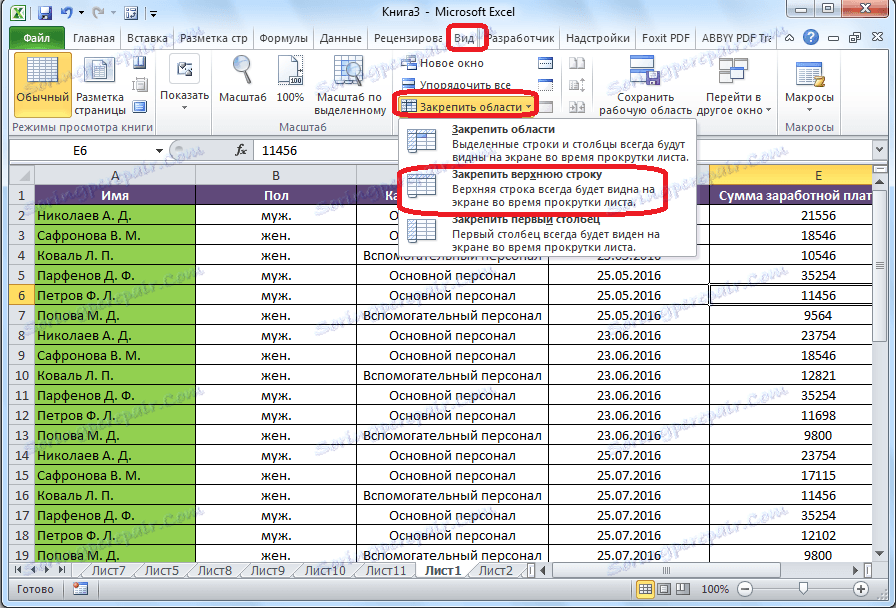
بعد ذلك ، حتى إذا قررت النزول إلى الجزء السفلي من نطاق البيانات مع عدد كبير من الخطوط ، سيكون السطر العلوي الذي يحمل اسم البيانات دائمًا أمام عينيك.
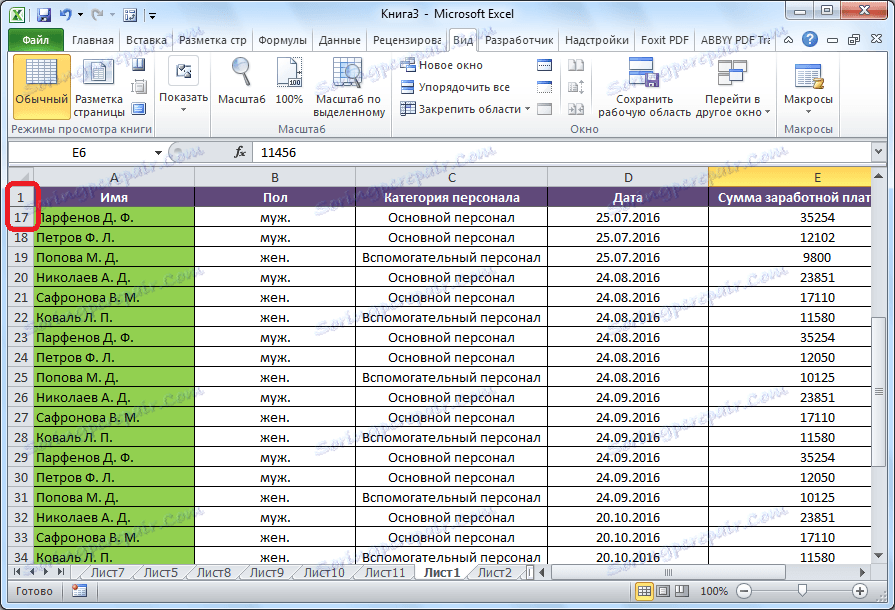
ولكن إذا كان الرأس يتكون من أكثر من سطر ، في هذه الحالة ، لن تعمل الطريقة المذكورة أعلاه لتأمين السطر العلوي. سيكون عليك إجراء العملية من خلال زر "مناطق القفل" ، والتي تمت مناقشتها أعلاه ، ولكن اختيار "عدم إصلاح السطر العلوي" و " قفل المناطق "، حدد سابقًا الخلية الموجودة في أقصى اليسار أسفل منطقة الربط.
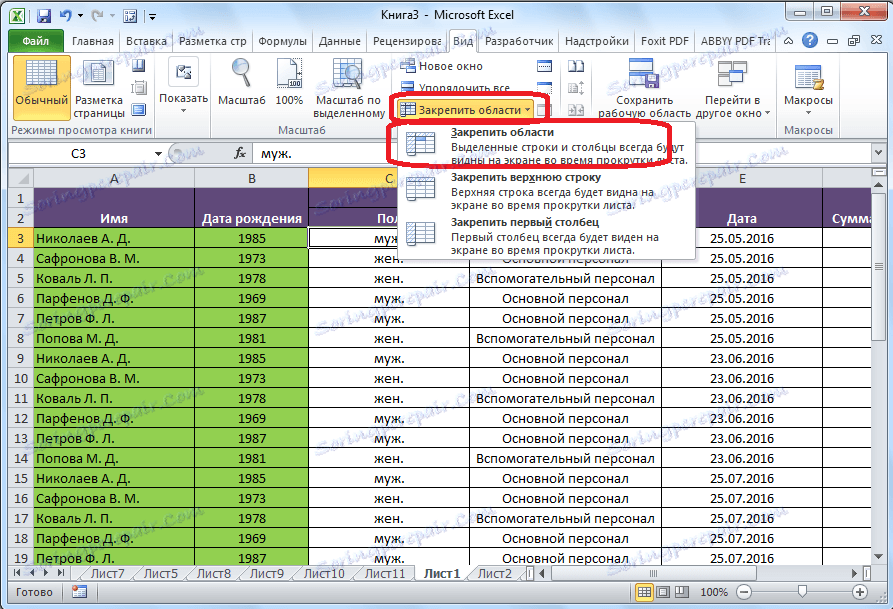
فصل الخط العلوي
لفك الأعلى في الخط هو أيضا بسيط. مرة أخرى ، انقر فوق الزر "مناطق التأمين" ، ومن القائمة التي تظهر ، حدد خيار "مناطق غير محددة".
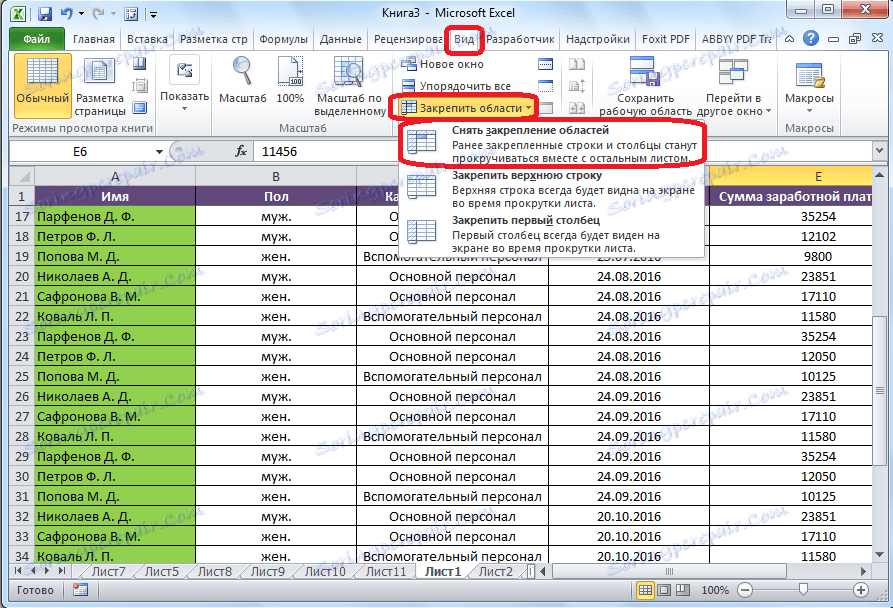
بعد ذلك ، سيتم إلغاء تثبيت السطر العلوي ، وستأخذ بيانات الجدول الشكل المعتاد.
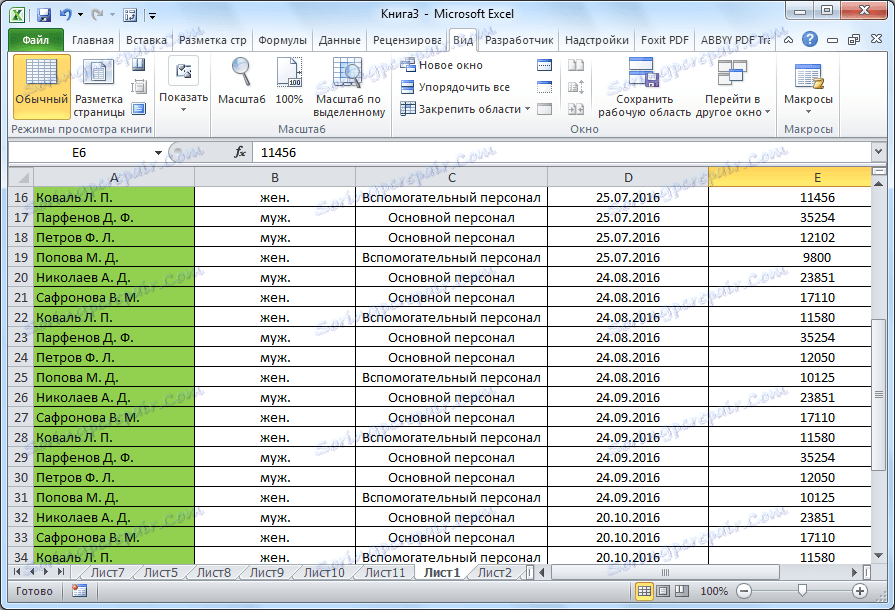
لإصلاح أو إلغاء تثبيت السطر العلوي في برنامج Microsoft Excel بسيط للغاية. يصعب إصلاحه في رأس نطاق البيانات ، والذي يتكون من عدة أسطر ، ولكنه أيضًا لا يمثل تعقيدًا خاصًا.
